Sidebar
ja:historical-data-corrections
Book Creator
 Add this page to your book
Add this page to your book
 Add this page to your book
Add this page to your book Book Creator
 Remove this page from your book
Remove this page from your book
 Remove this page from your book
Remove this page from your book Table of Contents
4.5.4. 履歴データ修正
GMDH Streamlineでは、インポートした販売履歴、手持ち在庫履歴、欠品日数履歴を修正できます。予測前に事前に修正すべき異常データがある場合、特に役に立つ機能です。
ビデオ チュートリアルを見る (0:19)
履歴データは、ツリー ビューの最下層で変更できます。元の数値に戻す場合、修正値を空欄にします。変更後の値はすべて青文字で表示されます。予測ボタンをクリックしからプロジェクトの再予測して、修正値を予測に適用します。
販売履歴修正
次の手順に従い、販売履歴を修正します。:
- 需要予測タブを選択します。
- ツリー ビューから対象ノードを選択します。
- テーブル ビューの販売履歴行の黄色いセルをクリックします。
- 新しい値を入力し、Enterを入力します。
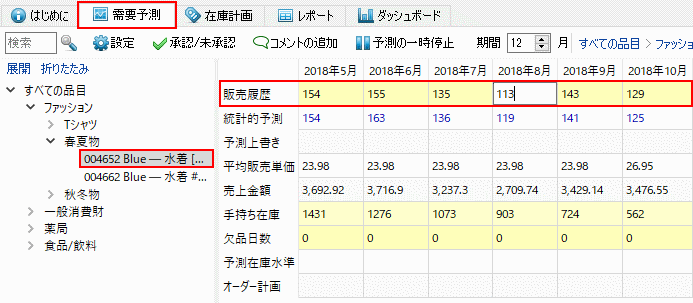
修正が行われると:
- ツリー ビューの選択ノードとテーブル ビューの修正値が青文字で表示されます。
- プロット ビューが更新されます。
手持ち在庫履歴修正
次の手順に従い、手持ち在庫履歴を修正します。:
- 需要予測タブを選択します。
- ツリー ビューから対象ノードを選択します。
- テーブル ビューの手持ち在庫行の黄色いセルをクリックします。
- 新しい値を入力し、Enterを入力します。
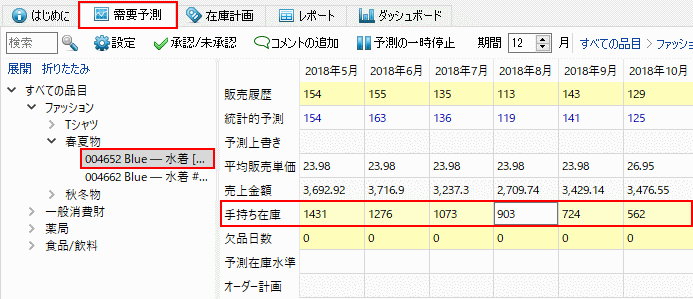
欠品日数履歴修正
取引データをインポート後、GMDH Streamlineは欠品日数パラメータを自動的に計算します。この指標は、期間中の欠品日数を表します。計算された欠品日数が実際と異なる場合、これらを修正することで、予測時のモデルをより良く評価できます。その理由は、設定された欠品日数から期間内の需要が再計算され、モデル構築時に販売データの重みづけが変更されるためです。
次の手順に従い、欠品日数履歴を修正します。:
- 需要予測タブを選択します。
- ツリー ビューから対象ノードを選択します。
- テーブル ビューの欠品日数行の黄色いセルをクリックします。
- 新しい値を入力し、Enterを入力します。
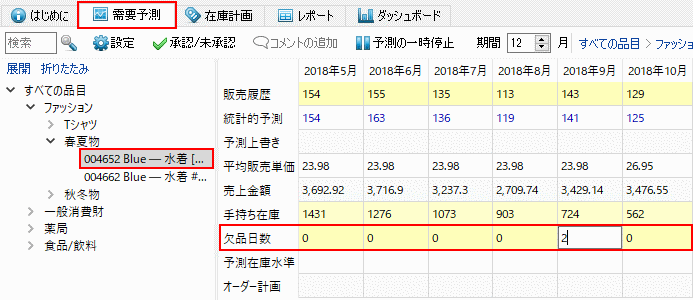
ja/historical-data-corrections.txt · Last modified: 2020/09/27 08:53 (external edit)

 Manage book (
Manage book ( Help
Help